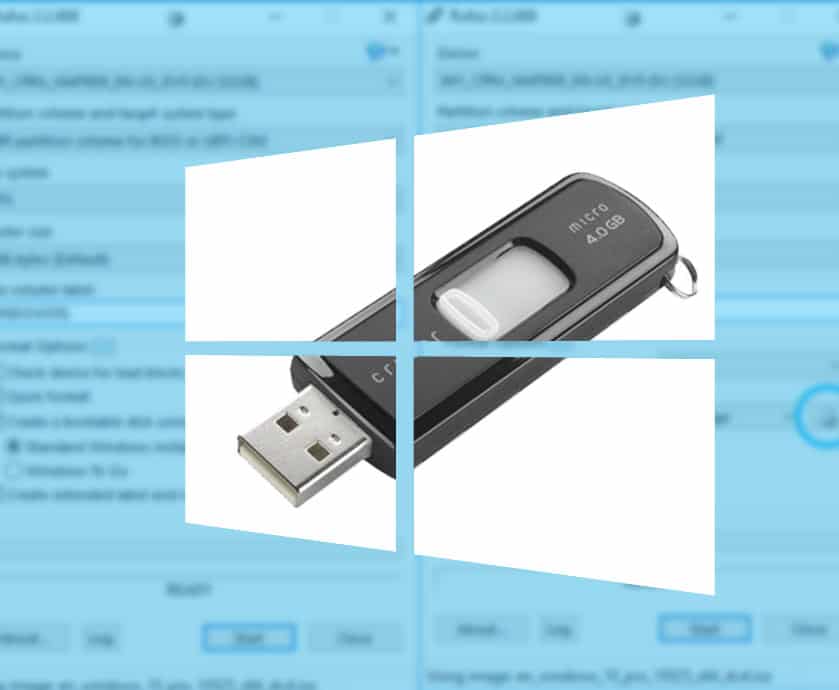Vil enhver lader fungere med telefonen eller nettbrettet mitt?

Lurer du på om du kan bruke den laderen fra en annen enhet med telefonen eller nettbrettet ditt? Dette informative innlegget har noen svar for deg.
Med alle disse Windows 10-nyhetene glemte noen av oss en av de mest fantastiske funksjonene Microsoft ga oss tilbake i Windows 8, Windows To Go. Ideen om å ha hele kontordatamaskinen på nøklene er muligens det kuleste jeg noen gang har hatt gleden av å gjøre. Men hvorfor skulle du bruke det? Hvorfor i all verden vil du ha med deg hele datamaskinen i lommen? Les det siste spørsmålet tilbake til deg selv, det er derfor.
Hva er egentlig Windows To Go? I et nøtteskall er det et bærbart Windows-skrivebordsmiljø designet for å kobles til en PC og starte opp i operativsystemet, akkurat som du forlot det. La oss ta et scenario fra den virkelige verden.
Du er hjemme og jobber med en svært klassifisert PowerPoint-presentasjon som du, og bare du, kan lage. PC-en din på jobben kjører fortsatt Windows 8, og det er frustrerende ettersom du har blitt så glad i Windows 10 at Windows 8 virker som et fjernt minne. Tanken på at du vil jobbe med din superhemmelige, fantastiske PowerPoint-presentasjon på en Windows 8-kjørende maskin sitter i bakhodet, noe som gjør deg ubrukelig og ute av stand til å konsentrere deg.
Rull på Windows To Go. Du kommer på jobb, kobler til Windows To Go USB-pinnen og starter rett inn i Windows 10-miljøet ditt, alt er der det skal være, skrivebordet du husker, innstillingene du konfigurerte, verden av deg, er en lykkelig verden.
Her er noen få ting vi trenger før vi setter i gang.
Første ting først, lanser Rufus.
Bruk rufus til å lage Windows for å kjøre
Velg nå din WTG USB-stasjon øverst i vinduet.
Sett enheten i rufus
Deretter må vi fortelle Rufus hvor vår Windows 10 ISO er, gå ned mot bunnen og klikk på ISO-knappen.
Lag et Windows to go-bilde
Naviger Rufus til Windows 10 ISO og vent til den laster den opp.
Windows 10 iso
Nå er denne delen veldig viktig – Når ISO er lastet opp, må du velge Windows To Go under Format Options – Rufus vil nå vite at han ikke skal lage en standard oppstartbar USB-oppstartbar stasjon og vil gjøre det til Windows til Gå i stedet.
Sett oppstartsbildet til windows to go
Siste trinn, trykk start og vent til Rufus skal lage Windows To Go-stasjonen!
Det er det! Du har nå en bærbar versjon av Windows 10! Som jeg nevnte tidligere - Du MÅ ha en Windows To Go-sertifisert USB-pinne for at dette skal fungere, du kan ikke bruke en "hyllevare" USB-pinne, beklager!
Lurer du på om du kan bruke den laderen fra en annen enhet med telefonen eller nettbrettet ditt? Dette informative innlegget har noen svar for deg.
Noen ganger går ikke ting helt som vi vil ha dem også. Noen ganger må vi bite i hjel og oppdatere Windows 10-installasjonene våre eller gjøre en ny
Med alle disse Windows 10-nyhetene glemte noen av oss en av de mest fantastiske funksjonene Microsoft ga oss tilbake i Windows 8, Windows To Go. Tanken om å ha
Bluetooth lar deg koble Windows 10-enheter og tilbehør til PC-en din uten behov for ledninger. Her er ulike teknikker for å løse Bluetooth-problemer.
Lær deg å ta kontroll over personvernet ditt ved å tømme Bing-søkeloggen og Microsoft Edge-loggen med enkle trinn.
Oppdag den beste samarbeidsprogramvaren for små bedrifter. Finn verktøy som kan forbedre kommunikasjon og produktivitet i teamet ditt.
Lær hvordan du holder statusen din aktiv i Microsoft Teams. Følg våre trinn for å sikre at du alltid er tilgjengelig for kolleger og kunder.
Oppdag den beste prosjektledelsesprogramvaren for småbedrifter som kan hjelpe deg med å organisere prosjekter og oppgaver effektivt.
Gjenopprett siste økt enkelt i Microsoft Edge, Google Chrome, Mozilla Firefox og Internet Explorer. Dette trikset er nyttig når du ved et uhell lukker en hvilken som helst fane i nettleseren.
Hvis du har mange duplikater klumpet på Google Photos eller ønsker å eliminere duplikatbilder, så sjekk ut de mange måtene å slette duplikater i Google Photos.
Hvordan fikse at Nintendo Switch ikke slår seg på? Her er 4 enkle løsninger for å fikse at Nintendo Switch ikke slår seg på.
Lær hvordan du tilbakestiller Gmail-passordet ditt enkelt og sikkert. Endre passordet regelmessig for å beskytte kontoen din.
Lær hvordan du konfigurerer flere skjermer på Windows 10 med denne bloggen. Det være seg to eller tre eller flere skjermer, du kan enkelt sette opp skjermer for spilling eller koding.